Questo documento descrive come creare e gestire gli ambiti dei log, che puoi utilizzare per trovare in modo efficiente le voci di log che vuoi visualizzare o analizzare. Se vuoi solo visualizzare e analizzare le voci di log che hanno origine in un progetto, una cartella o un'organizzazione, questo documento non fa al caso tuo. Tuttavia, se utilizzi i sink di log per indirizzare i log ad altri progetti o a bucket di log definiti dall'utente oppure se utilizzi le visualizzazioni log, le informazioni contenute in questo documento potrebbero aiutarti a trovare in modo efficiente voci di log specifiche.
Questo documento non descrive come visualizzare i log. Per informazioni su questo argomento, vedi Visualizza i log utilizzando Esplora log.
Informazioni sugli ambiti dei log
Gli ambiti dei log sono risorse permanenti a livello di progetto che elencano un insieme di risorse. Queste risorse possono essere progetti, cartelle, organizzazioni e visualizzazioni log. Ad esempio, puoi definire un ambito di log che elenca i progetti che contengono risorse utilizzate per la produzione oppure uno che elenca le visualizzazioni log che includono voci di log per un tipo di risorsa specifico.
Quando crei una risorsa progetto, cartella o organizzazione Google Cloud ,
Logging crea un ambito log denominato _Default.
Questo ambito include il progetto, la cartella o l'organizzazione che è stata creata.
Quando una risorsa cercata è un progetto, una cartella o un'organizzazione Google Cloud , i risultati includono le voci di log che hanno origine nella risorsa e vengono poi archiviate in un bucket di log. Il bucket di log può trovarsi in qualsiasi progetto.
Quando viene eseguita la ricerca in un progetto, i risultati includono anche le voci di log
instradate al progetto da un sink in un altro progetto
e poi archiviate in un bucket di log.
Puoi creare ambiti dei log. Puoi anche modificare ed eliminare gli
ambiti dei log che crei. Tuttavia, non puoi
modificare o eliminare l'ambito del log denominato _Default.
Utilizzi un ambito di log per controllare le risorse in cui la pagina Esplora log cerca i dati di log. Quando apri questa pagina e selezioni un ambito dei log, la pagina esegue la ricerca nelle risorse elencate in quell'ambito e poi aggiorna la visualizzazione.
Puoi anche utilizzare un ambito dei log per controllare le risorse in cui un pannello dei log cerca i dati dei log. Un pannello dei log è un widget della dashboard personalizzata che mostra i dati dei log. Ogni pannello dei log ha una propria configurazione, che ti consente di creare un dashboard contenente più pannelli dei log in cui ogni pannello mostra dati di log diversi. Per saperne di più, vedi Visualizzare log ed errori in una dashboard personalizzata.
Per i progetti, l'ambito di log predefinito determina l'insieme di risorse
in cui la pagina Esplora log esegue la ricerca quando viene aperta. Tuttavia, i ruoli IAM (Identity and Access Management) sulle risorse cercate e l'impostazione dell'intervallo di tempo determinano quali voci di log vengono recuperate dallo spazio di archiviazione.
Quando vengono creati i progetti, l'ambito dei log denominato _Default viene designato
come ambito dei log predefinito. Puoi impostare l'ambito dei log predefinito.
Differenza tra gli ambiti dei log e l'archiviazione centralizzata dei log
Sia l'archiviazione centralizzata dei log sia gli ambiti dei log ti consentono di visualizzare i dati di log provenienti da progetti diversi.
Quando centralizzi l'archiviazione dei log, configuri i sink in un'organizzazione o una cartella per indirizzare le voci di log a un'unica posizione di archiviazione. L'archiviazione centralizzata fornisce un'unica posizione per eseguire query sui dati dei log, il che semplifica le query quando cerchi tendenze o indaghi su problemi. Dal punto di vista della sicurezza, hai anche una posizione di archiviazione, che semplifica le attività degli analisti della sicurezza.
Quando viene eseguita una query sulle risorse elencate in un ambito dei log, i singoli risultati della query vengono combinati. Un ambito dei log facilita l'aggregazione in fase di lettura dei dati di log che potrebbero essere archiviati in posizioni diverse. Tuttavia, un ambito del log può essere utilizzato anche per fornire l'accesso in lettura a una o più visualizzazioni dei log in un bucket di log centralizzato.
Quando si apre la pagina Esplora log, vengono eseguite query sulle risorse elencate nell'ambito di log predefinito. Pertanto, configura l'ambito predefinito in modo che la pagina mostri i dati che di solito vuoi visualizzare. Ad esempio, puoi impostare l'ambito dei log predefinito in modo da elencare una visualizzazione dei log che, quando viene eseguita una query, restituisce i dati dei log per un'applicazione App Hub.
Best practice
Poiché gli ambiti dei log ti consentono di definire e salvare una configurazione per un utilizzo futuro, ti consigliamo di creare ambiti dei log per configurazioni di ricerca complesse.
Ad esempio, supponi di risolvere un problema e di voler visualizzare le voci di log per tutte le istanze di macchine virtuali (VM) di proprietà del tuo team. Per svolgere questa attività, puoi procedere nel seguente modo:
Determini che le voci di log che vuoi visualizzare sono archiviate in più bucket di log e in più progetti. Per la maggior parte dei bucket di log, esiste una visualizzazione di log che include le voci di log che vuoi analizzare. Se non esiste una visualizzazione dei log, puoi crearne una.
Decidi di creare un ambito dei log perché prevedi di dover svolgere una risoluzione dei problemi simile in futuro.
Apri la pagina Esplora log nella console Google Cloud e poi utilizza il menu Perfeziona ambito per selezionare il nuovo ambito dei log.
Esamini le voci dei log e trovi le informazioni necessarie per risolvere il problema che stavi esaminando.
Una volta risolto il problema, condividi la causa dell'errore con i tuoi colleghi. Inoltre, prevedi di riscontrare errori simili in futuro, quindi hai creato un ambito dei log che consentirà a te o a chiunque stia esaminando l'errore di trovare rapidamente le voci di log pertinenti.
Applicazioni App Hub e ambiti dei log
Le tue applicazioni App Hub potrebbero scrivere dati di log in più progetti. I dati di log potrebbero essere archiviati nel progetto in cui hanno origine oppure un amministratore dell'organizzazione potrebbe aver configurato l'archiviazione centralizzata. Per visualizzare i dati di log della tua applicazione, crea un ambito log, configuralo in modo che elenchi i progetti o le visualizzazioni log che archiviano i dati di log della tua applicazione e poi configuralo come ambito log predefinito. Una volta completati questi passaggi, la pagina Esplora log mostra automaticamente i dati scritti dalla tua applicazione, anche se questi dati sono archiviati in progetti diversi o in un bucket di log centralizzato.
Crea l'ambito dei log personalizzato nel progetto da cui visualizzerai
i dati dei log. Questo progetto è il progetto host di App Hub o il progetto di gestione della cartella abilitata per le app.
Ad esempio, se il nome visualizzato di una cartella è
My Folder, il nome visualizzato del progetto di gestione della cartella è
My Folder-mp.
Limitazioni
- Non puoi eliminare o modificare l'ambito dei log denominato
_Default. - Solo i progetti Google Cloud supportano un ambito dei log predefinito.
- Non puoi aggiungere cartelle o organizzazioni a un ambito dei log definito dall'utente.
- Gli ambiti di log vengono creati nella località
global.
Prima di iniziare
- Sign in to your Google Cloud account. If you're new to Google Cloud, create an account to evaluate how our products perform in real-world scenarios. New customers also get $300 in free credits to run, test, and deploy workloads.
-
In the Google Cloud console, on the project selector page, select or create a Google Cloud project.
Roles required to select or create a project
- Select a project: Selecting a project doesn't require a specific IAM role—you can select any project that you've been granted a role on.
-
Create a project: To create a project, you need the Project Creator
(
roles/resourcemanager.projectCreator), which contains theresourcemanager.projects.createpermission. Learn how to grant roles.
-
Verify that billing is enabled for your Google Cloud project.
-
Enable the Observability API.
Roles required to enable APIs
To enable APIs, you need the Service Usage Admin IAM role (
roles/serviceusage.serviceUsageAdmin), which contains theserviceusage.services.enablepermission. Learn how to grant roles. -
In the Google Cloud console, on the project selector page, select or create a Google Cloud project.
Roles required to select or create a project
- Select a project: Selecting a project doesn't require a specific IAM role—you can select any project that you've been granted a role on.
-
Create a project: To create a project, you need the Project Creator
(
roles/resourcemanager.projectCreator), which contains theresourcemanager.projects.createpermission. Learn how to grant roles.
-
Verify that billing is enabled for your Google Cloud project.
-
Enable the Observability API.
Roles required to enable APIs
To enable APIs, you need the Service Usage Admin IAM role (
roles/serviceusage.serviceUsageAdmin), which contains theserviceusage.services.enablepermission. Learn how to grant roles. -
Per ottenere le autorizzazioni necessarie per creare e visualizzare gli ambiti dei log e per impostare l'ambito dei log predefinito, chiedi all'amministratore di concederti i seguenti ruoli IAM nel progetto:
-
Writer configurazione log (
roles/logging.configWriter) -
Observability Editor (
roles/observability.editor)
Per ulteriori informazioni sulla concessione dei ruoli, consulta Gestisci l'accesso a progetti, cartelle e organizzazioni.
Questi ruoli predefiniti contengono le autorizzazioni necessarie per creare e visualizzare gli ambiti dei log e per impostare l'ambito dei log predefinito. Per vedere quali sono esattamente le autorizzazioni richieste, espandi la sezione Autorizzazioni obbligatorie:
Autorizzazioni obbligatorie
Per creare e visualizzare gli ambiti dei log e per impostare l'ambito dei log predefinito sono necessarie le seguenti autorizzazioni:
-
Per impostare l'ambito dei log predefinito:
observability.scopes.{get, update} -
Per creare e gestire gli ambiti dei log:
logging.logScopes.{create, delete, get, list, update}
Potresti anche ottenere queste autorizzazioni con ruoli personalizzati o altri ruoli predefiniti.
-
Writer configurazione log (
-
Select the tab for how you plan to use the samples on this page:
Console
When you use the Google Cloud console to access Google Cloud services and APIs, you don't need to set up authentication.
gcloud
In the Google Cloud console, activate Cloud Shell.
At the bottom of the Google Cloud console, a Cloud Shell session starts and displays a command-line prompt. Cloud Shell is a shell environment with the Google Cloud CLI already installed and with values already set for your current project. It can take a few seconds for the session to initialize.
Terraform
Per utilizzare gli esempi di Terraform in questa pagina in un ambiente di sviluppo locale, installa e inizializza gcloud CLI, quindi configura le credenziali predefinite dell'applicazione e con le tue credenziali utente.
-
Install the Google Cloud CLI.
-
Se utilizzi un provider di identità (IdP) esterno, devi prima accedere a gcloud CLI con la tua identità federata.
-
If you're using a local shell, then create local authentication credentials for your user account:
gcloud auth application-default login
You don't need to do this if you're using Cloud Shell.
If an authentication error is returned, and you are using an external identity provider (IdP), confirm that you have signed in to the gcloud CLI with your federated identity.
Per saperne di più, consulta Configurare ADC per un ambiente di sviluppo locale nella documentazione sull'autenticazione Google Cloud .
REST
Per utilizzare gli esempi di API REST in questa pagina in un ambiente di sviluppo locale, utilizza le credenziali che fornisci a gcloud CLI.
Installa Google Cloud CLI.
Se utilizzi un provider di identità (IdP) esterno, devi prima accedere a gcloud CLI con la tua identità federata.
Per saperne di più, consulta Autenticarsi per l'utilizzo di REST nella documentazione sull'autenticazione di Google Cloud .
Elenca gli ambiti dei log
Console
Per elencare gli ambiti dei log:
-
Nella console Google Cloud , vai alla pagina settings Impostazioni:
Se utilizzi la barra di ricerca per trovare questa pagina, seleziona il risultato con il sottotitolo Monitoring.
- Nella barra degli strumenti della console Google Cloud , seleziona il progetto, la cartella o l'organizzazione. Per le configurazioni di App Hub, seleziona il progetto host di App Hub o il progetto di gestione.
Seleziona la scheda Ambiti log.
La tabella elenca gli ambiti dei log. Quando selezioni un Google Cloud progetto, nella tabella viene visualizzata una voce con un'icona "Predefinito",
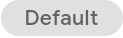 , che indica che questo
ambito di log elenca le risorse che Esplora log
cerca quando viene aperta la pagina.
, che indica che questo
ambito di log elenca le risorse che Esplora log
cerca quando viene aperta la pagina.
gcloud
Per elencare gli ambiti dei log in un progetto, utilizza il comando
gcloud logging scopes list:gcloud logging scopes list --project=PROJECT_IDPrima di eseguire il comando, aggiorna i seguenti campi:
- PROJECT_ID: l'identificatore del progetto. Per le configurazioni di App Hub, seleziona il progetto host di App Hub o il progetto di gestione.
Per ottenere i dettagli di un ambito dei log in un progetto, utilizza il comando
gcloud logging scopes describe:gcloud logging scopes describe LOG_SCOPE_ID --project=PROJECT_IDPrima di eseguire il comando, aggiorna i seguenti campi:
- PROJECT_ID: l'identificatore del progetto.
- LOG_SCOPE_ID: l'ID dell'ambito dei log. Ad esempio,
my-scope.
Terraform
Puoi utilizzare Terraform per creare e modificare un ambito dei log. Tuttavia, non puoi utilizzare Terraform per elencare gli ambiti dei log.
REST
L'API Cloud Logging contiene comandi che elencano gli ambiti dei log in una risorsa o che riportano i dettagli di un ambito dei log specifico. Per un elenco completo dei comandi, consulta la documentazione di riferimento dell'API.
Per i progetti Google Cloud , utilizza i seguenti comandi:
Nei comandi precedenti, il campo
parentha la seguente sintassi:projects/PROJECT_ID/locations/LOCATION_IDI campi nell'espressione precedente hanno il seguente significato:
- PROJECT_ID: l'identificatore del progetto. Per le configurazioni di App Hub, seleziona il progetto host di App Hub o il progetto di gestione.
- LOCATION_ID deve essere impostato su
global.
Crea un ambito di log
Puoi creare 100 ambiti dei log per progetto. Un ambito di log può includere un totale di 100 visualizzazioni di log e progetti, ma può includere solo 5 progetti. Non puoi aggiungere cartelle o organizzazioni a un ambito dei log.
Console
Per creare un ambito dei log:
-
Nella console Google Cloud , vai alla pagina settings Impostazioni:
Se utilizzi la barra di ricerca per trovare questa pagina, seleziona il risultato con il sottotitolo Monitoring.
- Nella barra degli strumenti della console Google Cloud , seleziona il progetto, la cartella o l'organizzazione. Per le configurazioni di App Hub, seleziona il progetto host di App Hub o il progetto di gestione.
- Seleziona la scheda Ambiti dei log e poi fai clic su Crea ambito dei log.
Per aggiungere uno o più progetti, fai clic su Aggiungi progetti e completa la finestra di dialogo.
Dopo aver aggiunto un progetto, i tuoi ruoli IAM in quel progetto determinano le voci di log che puoi visualizzare. Ad esempio, il tuo ruolo IAM potrebbe consentirti di visualizzare solo le voci di log accessibili da una visualizzazione di log specifica in un bucket di log. Per ulteriori informazioni sui ruoli, consulta la sezione Ruoli di logging.
Per aggiungere una o più visualizzazioni log, fai clic su Aggiungi visualizzazioni log e completa la finestra di dialogo.
La finestra di dialogo elenca tutte le visualizzazioni di log che contengono voci di log provenienti dal progetto corrente o che sono state indirizzate al progetto corrente da un sink in un altro progetto. Ad esempio, se non hai configurato alcun sink, questa finestra di dialogo elenca le visualizzazioni dei log nel progetto corrente.
Per elencare le visualizzazioni dei log archiviate in un altro progetto Google Cloud , fai clic su add_circle Importa progetto, quindi seleziona il progetto Google Cloud .
Dopo aver aggiunto una visualizzazione log, i tuoi ruoli IAM nella visualizzazione log o nel progetto che la contiene determinano le voci di log a cui puoi accedere. Per ulteriori informazioni, vedi Controllare l'accesso a una visualizzazione dei log.
Nella sezione Ambito log nome, inserisci il nome e la descrizione che vuoi visualizzare nella scheda Ambiti log.
Il nome di un ambito dei log non può essere modificato e deve essere univoco all'interno del progetto.
Fai clic su Crea ambito log.
gcloud
Per creare un ambito dei log in un progetto, utilizza il comando
gcloud logging scopes create:gcloud logging scopes create LOG_SCOPE_ID --project=PROJECT_ID \ --description=DESCRIPTION \ --resource-names=RESOURCE_NAMESPrima di eseguire il comando, aggiorna i seguenti campi:
- PROJECT_ID: l'identificatore del progetto. Per le configurazioni di App Hub, seleziona il progetto host di App Hub o il progetto di gestione.
- LOG_SCOPE_ID: l'ID dell'ambito dei log. Ad esempio,
my-scope. DESCRIPTION: (Facoltativo) La descrizione dell'ambito dei log. Formatta la descrizione come stringa.
RESOURCE_NAMES: un elenco separato da virgole dei nomi completi di progetti o visualizzazioni log. Ad esempio, per includere
my-projectnell'ambito dei log, specificaprojects/my-project.
Terraform
Per scoprire come applicare o rimuovere una configurazione Terraform, consulta Comandi Terraform di base. Per saperne di più, consulta la documentazione di riferimento del fornitore Terraform.
Per creare un ambito dei log in un progetto, una cartella o un'organizzazione utilizzando Terraform, utilizza la risorsa Terraform
google_logging_log_scope.Nel comando, imposta i seguenti campi:
parent: il nome completo del progetto, della cartella o dell'organizzazione. Ad esempio, puoi impostare questo campo su"projects/PROJECT_ID", dove PROJECT_ID è l'ID del tuo progetto Google Cloud . Per le configurazioni di App Hub, seleziona il progetto host di App Hub o il progetto di gestione.locations: impostato su"global".name: Imposta il nome completo dell'ambito dei log. Per i progetti, il formato di questo campo è:"projects/PROJECT_ID/locations/global/logScopes/LOG_SCOPE_ID"Nell'espressione precedente, LOG_SCOPE_ID è il nome di un ambito log, ad esempio "production".
resource_names: un array di progetti e visualizzazioni log, in cui ogni progetto e visualizzazione log è specificato utilizzando il nome completo.description: una breve descrizione. Ad esempio, "Scope for production resources".
REST
L'API Cloud Logging supporta anche la creazione di ambiti dei log in una cartella o in un'organizzazione. Per saperne di più, consulta la documentazione di riferimento dell'API.
Per i progetti Google Cloud , utilizza il seguente comando:
Nei comandi precedenti, il campo
parentha la seguente sintassi:projects/PROJECT_ID/locations/LOCATION_IDI campi nell'espressione precedente hanno il seguente significato:
- PROJECT_ID: l'identificatore del progetto. Per le configurazioni di App Hub, seleziona il progetto host di App Hub o il progetto di gestione.
- LOCATION_ID deve essere impostato su
global.
Modificare o eliminare un ambito log
Console
Per modificare o eliminare un ambito dei log creato da te o da un collega:
-
Nella console Google Cloud , vai alla pagina settings Impostazioni:
Se utilizzi la barra di ricerca per trovare questa pagina, seleziona il risultato con il sottotitolo Monitoring.
- Nella barra degli strumenti della console Google Cloud , seleziona il progetto, la cartella o l'organizzazione. Per le configurazioni di App Hub, seleziona il progetto host di App Hub o il progetto di gestione.
- Seleziona la scheda Ambiti log.
Trova gli ambiti dei log che vuoi modificare o eliminare, fai clic su more_vert Altro, quindi esegui una delle seguenti operazioni:
- Per modificarlo, seleziona Modifica ambito e poi completa la finestra di dialogo.
- Per eliminare, seleziona Elimina ambito e completa la finestra di dialogo.
gcloud
Per modificare la descrizione dell'elenco di risorse in un ambito dei log in un progetto, utilizza il comando
gcloud logging scopes update:gcloud logging scopes update LOG_SCOPE_ID --project=PROJECT_ID \ --description=DESCRIPTION \ --resource-names=RESOURCE_NAMESPrima di eseguire il comando, aggiorna i seguenti campi:
- PROJECT_ID: l'identificatore del progetto. Per le configurazioni di App Hub, seleziona il progetto host di App Hub o il progetto di gestione.
- LOG_SCOPE_ID: l'ID dell'ambito dei log. Ad esempio,
my-scope. DESCRIPTION: la descrizione dell'ambito dei log. Formatta la descrizione come stringa. Ometti questo campo quando non vuoi modificare la descrizione dell'ambito del log.
RESOURCE_NAMES: un elenco separato da virgole dei nomi completi di progetti o visualizzazioni log. Ometti questo campo quando non vuoi modificare l'elenco delle risorse.
Per eliminare un ambito dei log in un progetto, utilizza il comando
gcloud logging scopes delete:gcloud logging scopes delete LOG_SCOPE_ID --project=PROJECT_IDPrima di eseguire il comando, aggiorna i seguenti campi:
- PROJECT_ID: l'identificatore del progetto. Per le configurazioni di App Hub, seleziona il progetto host di App Hub o il progetto di gestione.
- LOG_SCOPE_ID: l'ID dell'ambito dei log. Ad esempio,
my-scope.
Terraform
Per scoprire come applicare o rimuovere una configurazione Terraform, consulta Comandi Terraform di base. Per saperne di più, consulta la documentazione di riferimento del fornitore Terraform.
Per modificare un ambito dei log in un progetto, una cartella o un'organizzazione utilizzando Terraform, utilizza la risorsa Terraform
google_logging_log_scope.REST
L'API Cloud Logging contiene comandi che possono modificare o eliminare un ambito dei log. Per un elenco completo dei comandi, consulta la documentazione di riferimento dell'API.
Per i progetti Google Cloud , utilizza i seguenti comandi:
Nei comandi precedenti, il campo
parentha la seguente sintassi:projects/PROJECT_ID/locations/LOCATION_ID/logScopes/LOG_SCOPE_IDI campi nell'espressione precedente hanno il seguente significato:
- PROJECT_ID: l'identificatore del progetto. Per le configurazioni di App Hub, seleziona il progetto host di App Hub o il progetto di gestione.
- LOCATION_ID deve essere impostato su
global. - LOG_SCOPE_ID: l'ID dell'ambito dei log. Ad esempio,
my-scope.
Configurare l'ambito di log predefinito
Questa sezione non si applica a cartelle o organizzazioni. Per cartelle e organizzazioni, quando si apre la pagina Esplora log, vengono cercate le voci di log che hanno origine nella cartella o nell'organizzazione.
Quando viene creato un progetto, viene creato un ambito dei log denominato
_Default. Questo ambito elenca una risorsa, ovvero il tuo progetto, ed è designato come ambito dei log predefinito. Se crei un progetto e non modifichi l'ambito di log predefinito, quando si apre la pagina Esplora log, vengono cercate tutte le voci di log che hanno origine nel progetto.Puoi creare il tuo ambito di log e designarlo come ambito di log predefinito. Questa funzionalità consente di configurare le risorse in cui la pagina Esplora log cerca le voci di log.
Console
Per impostare l'ambito dei log predefinito per un progetto:
Nella barra degli strumenti della console Google Cloud , seleziona il tuo progetto Google Cloud . Per le configurazioni di App Hub, seleziona il progetto host di App Hub o il progetto di gestione. . Puoi impostare l'ambito dei log predefinito solo per un progetto.
-
Nella console Google Cloud , vai alla pagina settings Impostazioni:
Se utilizzi la barra di ricerca per trovare questa pagina, seleziona il risultato con il sottotitolo Monitoring.
La pagina Impostazioni contiene diverse schede. Ogni scheda mostra la configurazione dell'ambito per un particolare tipo di telemetria.
Seleziona la scheda Ambiti log.
La scheda mostra gli ambiti dei log esistenti e un pulsante per creare un ambito dei log personalizzato.
Trova l'ambito dei log che vuoi designare come ambito dei log predefinito, fai clic su more_vert Altro e poi seleziona Imposta come predefinito.
L'ambito dei log selezionato viene visualizzato con un'icona "Predefinito",
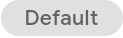 .
.
gcloud
Per visualizzare e impostare l'ambito di osservabilità:
Per visualizzare le impostazioni dell'ambito di osservabilità, esegui il comando
gcloud observability scopes describe.Prima di utilizzare i dati dei comandi riportati di seguito, effettua le seguenti sostituzioni:
- OBSERVABILITY_SCOPE_ID: il nome di un oggetto
Scope. Questo valore deve essere impostato su_Default. - LOCATION: il campo della località deve essere impostato su
global. - PROJECT_ID: l'identificatore del progetto.
Esegui il comando
gcloud observability scopes describe:Linux, macOS o Cloud Shell
gcloud observability scopes describe OBSERVABILITY_SCOPE_ID \ --location=LOCATION\ --project=PROJECT_ID
Windows (PowerShell)
gcloud observability scopes describe OBSERVABILITY_SCOPE_ID ` --location=LOCATION` --project=PROJECT_ID
Windows (cmd.exe)
gcloud observability scopes describe OBSERVABILITY_SCOPE_ID ^ --location=LOCATION^ --project=PROJECT_ID
La risposta al comando è simile alla seguente:
logScope: logging.googleapis.com/projects/my-project/locations/global/logScopes/_Default traceScope: projects/my-project/locations/global/traceScopes/_Default name: projects/my-project/locations/global/scopes/_Default
- OBSERVABILITY_SCOPE_ID: il nome di un oggetto
Per aggiornare l'ambito di osservabilità, esegui il comando
gcloud observability scopes update. Nel comandoupdate, puoi includere il flag--log-scopeper aggiornare l'ambito dei log predefinito.Prima di utilizzare i dati dei comandi riportati di seguito, effettua le seguenti sostituzioni:
- OBSERVABILITY_SCOPE_ID: il nome di un oggetto
Scope. Questo valore deve essere impostato su_Default. - LOG_SCOPE_FQN_ID: l'ID completo dell'ambito dei log. Questo campo ha il seguente
formato:
logging.googleapis.com/projects/PROJECT_ID/locations/LOCATION/logScopes/LOG_SCOPE_ID
Nell'espressione precedente, LOG_SCOPE_ID è l'ID dell'ambito del log. Ad esempio,
my-scope. - LOCATION: il campo della località deve essere impostato su
global. - PROJECT_ID: l'identificatore del progetto.
Esegui il comando
gcloud observability scopes update:Linux, macOS o Cloud Shell
gcloud observability scopes update OBSERVABILITY_SCOPE_ID \ --log-scope=LOG_SCOPE_FQN_ID\ --location=LOCATION\ --project=PROJECT_ID
Windows (PowerShell)
gcloud observability scopes update OBSERVABILITY_SCOPE_ID ` --log-scope=LOG_SCOPE_FQN_ID` --location=LOCATION` --project=PROJECT_ID
Windows (cmd.exe)
gcloud observability scopes update OBSERVABILITY_SCOPE_ID ^ --log-scope=LOG_SCOPE_FQN_ID^ --location=LOCATION^ --project=PROJECT_ID
Ad esempio, se il valore di LOG_SCOPE_ID è
my-scope, la risposta è simile alla seguente:Updated scope [_Default]. logScope: logging.googleapis.com/projects/my-project/locations/global/logScopes/my-scope name: projects/my-project/locations/global/scopes/_Default
- OBSERVABILITY_SCOPE_ID: il nome di un oggetto
Terraform
Puoi utilizzare Terraform per creare e modificare un ambito dei log. Tuttavia, non puoi utilizzare Terraform per impostare l'ambito dei log predefinito.
REST
Per ottenere e impostare l'ambito dei log predefinito o l'ambito delle tracce predefinito utilizzando una chiamata API, configura l'ambito di osservabilità. L'ambito di osservabilità elenca l'ambito dei log predefinito e l'ambito della traccia predefinito:
Per ottenere l'ambito di osservabilità predefinito per un progetto, invia una richiesta all'endpoint
projects.locations.scopes.get. Devi specificare un parametro di percorso. La risposta è un oggettoScope, che elenca l'ambito dei log predefinito e l'ambito delle tracce predefinito.Per aggiornare l'ambito di osservabilità predefinito per un progetto, invia una richiesta all'endpoint
projects.locations.scopes.patch. Devi specificare un parametro di percorso, parametri di ricerca e fornire un oggettoScope. I parametri di ricerca identificano i campi modificati. La risposta è un oggettoScope.
Il parametro percorso per entrambi gli endpoint ha il seguente formato:
projects/PROJECT_ID/locations/LOCATION/scopes/OBSERVABILITY_SCOPE_IDI campi nell'espressione precedente hanno il seguente significato:
- PROJECT_ID: l'identificatore del progetto. Per le configurazioni di App Hub, seleziona il progetto host di App Hub o il progetto di gestione.
- LOCATION: il campo della località deve essere impostato su
global. - OBSERVABILITY_SCOPE_ID: il nome di un oggetto
Scope. Questo campo deve essere impostato su_Default. L'oggettoScopecon il nome_Default, creato automaticamente, memorizza informazioni sull'ambito dei log predefinito e sull'ambito di traccia predefinito.
Per inviare un comando a un endpoint API, puoi utilizzare Explorer API, che ti consente di inviare un comando da una pagina di riferimento. Ad esempio, per ottenere l'ambito predefinito corrente, puoi procedere nel seguente modo:
- Fai clic su
projects.locations.scopes.get. Nel widget Prova questo metodo, inserisci quanto segue nel campo Nome:
projects/PROJECT_ID/locations/global/scopes/_DefaultPrima di copiare il campo precedente, sostituisci PROJECT_ID con il nome del tuo progetto.
Seleziona Esegui.
Nella finestra di dialogo di autorizzazione, completa i passaggi richiesti.
La risposta è simile alla seguente:
{ "name": "projects/my-project/locations/global/scopes/_Default", "logScope": "logging.googleapis.com/projects/my-project/locations/global/logScopes/_Default" "traceScope": "projects/my-project/locations/global/traceScopes/_Default" }
Passaggi successivi
Salvo quando diversamente specificato, i contenuti di questa pagina sono concessi in base alla licenza Creative Commons Attribution 4.0, mentre gli esempi di codice sono concessi in base alla licenza Apache 2.0. Per ulteriori dettagli, consulta le norme del sito di Google Developers. Java è un marchio registrato di Oracle e/o delle sue consociate.
Ultimo aggiornamento 2025-10-19 UTC.
-

